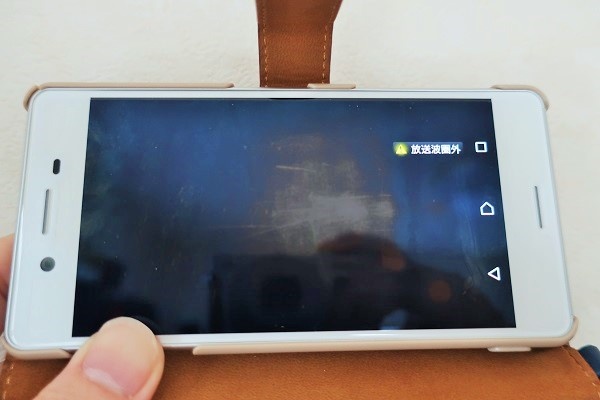
スマホでテレビを見たいのに「テレビが映らない」とか「テレビが見れない」とときや、今まで見れていたテレビが急に見れなくなったら、とても困りますよね。どうしたら、映らなくなったテレビを見ることができるようになるのか携帯ショップで教えてもらった解決方法を紹介します。私の使っているスマホは、テレビが見れない状態から見れるようになり解決することができました。
そこで今回は、テレビが見れないスマホのトラブル解決方法をお伝えします。
目次
故障かも?スマホでテレビが見れないときの対処法
さっきまで見ていたスマホのテレビ。一旦、切断して再度テレビを付けてみたらテレビが映らなくなってしまいました。テレビのアイコンをタップして起動すると画面中央にくるくると接続しているような動きはしますが、テレビは映りません。設定もきちんとなっているけど、砂嵐にもならないし、なんで見れないのかなぁと思って焦っていました。
でも、動画は見れるのでスマホ、Android(アンドロイド)の故障では無いように思いました。でも、どうしてもテレビが見れないのでケータイショップで解決法を教えてもらいました。
バッテリ・電池残量の確認
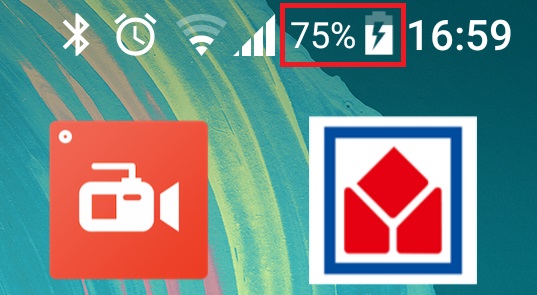
スマホのバッテリー残量が少なくなるとテレビを見ることができなくなります。機種によって違うかも知れませんがバッテリー残量が15%になると警告が画面に表示され、12%とか10%になるとテレビが自動で切断されますので、残量を確認して少なければ充電しましょう。
テレビ受信電波が届かない

テレビ受信電波が届かない場所や届きにくい場所があります。例えば、家の中や部屋の中だと電波が届きにくいことがありますので、窓際で受信してみたり、電波の入りが良い場所に移動したりすることで改善することがあります。
アンテナを出す又は挿す

スマホでテレビを見るときは、アンテナを引き出すか、アンテナを差さないと見ることができません。Android端末の場合、このテレビアンテナが電波を受信するため、アンテナを出すまたはジャックに差さないと見れません。
テレビ受信エリアの設定
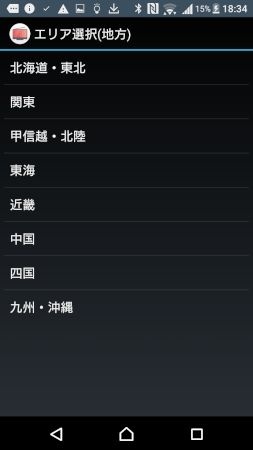
テレビを見るためには、テレビの受信エリアを設定する必要があります。受信エリア外にあるとテレビを受信することができません。そのため、設定からエリア選択(地方)から、今現在いるエリアを指定する必要があります。
スマホの「 受信エリアの詳しい設定方法 」をご覧下さい。
スマホを再起動してみる
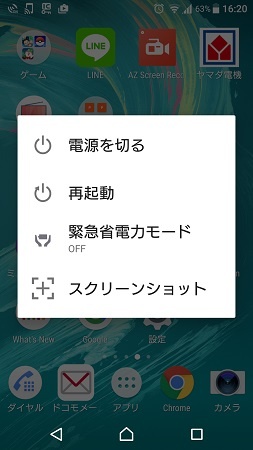
スマホの電源を長押しして再起動してみます。「再起動」ではなく「電源を切る」でも構いません。一旦、Android端末のスマホの電源を切って再度、電源を入れて、テレビが映るかどうか確認してみます。
電池パックを入れ直す

電池パックを入れ直すことができる機種とできない機種がありますので、スマホの裏側のカバーを外してみて電池パックを自分で脱着することができるかどうか確認してみましょう。自分で電池パックを外したり、入れたりすることができるようなら、次の方法で電池パックを外して、再度入れ直します。
・電源ボタンを長押しして電源を切る
・スマホの後側のカバーを外す
・ロックがあるものはロックを外す
・電池の▲または↑、「+」「-」が書かれている反対のほうから爪を引っ掛けて上に引き上げるように外します。
・柔らかい布で電池パックや金色部分を拭いて綺麗にします。
・電池パックの▲または↑、「+」「-」と金色の端子が合うように付けます。
・電源を入れて、テレビを起動します。
テレビが映るけど音が出ない
テレビ画面が映るけど音が出ないとき音量設定を行ないます。音量設定方法は「設定」画面から調整し、マナーモードを解除するための方法をお伝えします。音量設定をしても音が出ないときはマナーモードに設定されている可能性があります。
音量設定方法
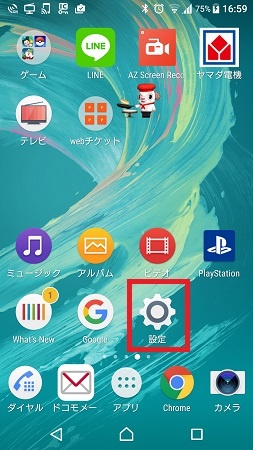
トップ画面にある「設定」をタップします。
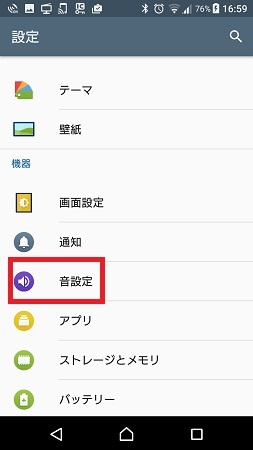
設定画面にある「音設定」を選びます。
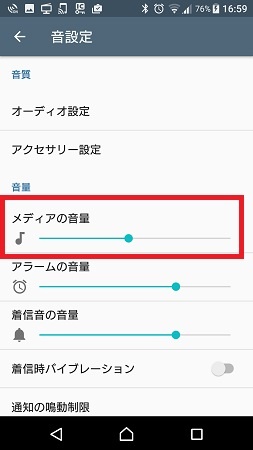
音設定の中にある「メディアの音量」を調整します。左側にある丸があるときは音がミュートになっている状態なので、右にスライドさせていきます。
マナーモードの設定を解除する
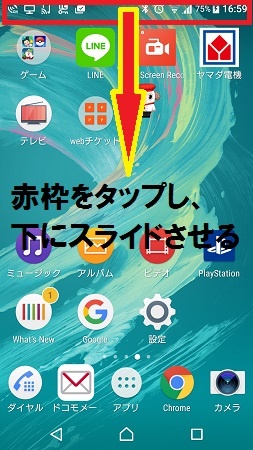
ホーム画面の上部の部分をタップしたまま下にスライドさせます。
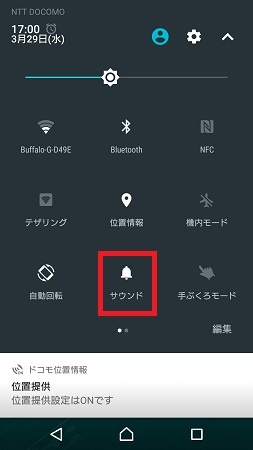
このような画面が表示されますので、「サウンド」を押してマナーモードを切り替えます。
編集後記
携帯ショップに持っていかなくても自分でできる改善方法ばかりですね。バッテリーの脱着はできる機種とできない機種がありますので、無理しないで下さいね。自分でできることをしてみることでかなりの確率でテレビが映るようになります。
これでも、スマホでテレビが見れないときはケータイショップに持っていって故障しているのか見てもらいましょう。
